BZR-26 PC Web Server for Routing Switcher Setup
Copyright 2008 Sony
Corporation
4-116-236-01(1)
Version 1.1 Readme
目次
1. 概要
ソニールーティングスイッチャーシステムでは、PC上のWEBブラウザを使用したシステムセットアップ(WEB設定)を行うことが可能です。
WEB設定を利用するには通常WEBサーバー搭載の1次局が必要ですが、BZR-26を使用することによって、WEBサーバー搭載の1次局がシステム内に存在しなくてもルーター機器のWEB設定を実現できます。
BZR-26を使用するには以下のソフトウェアが必要です。
· Apache HTTP Server、またはそれに準ずるHTTP serverソフトウェア
· ActivePerl、またはそれに準ずるCGI Perl実行環境ソフトウェア
· 本CD-ROMによって提供されるスクリプトファイルやGIF画像ファイル等
2. 動作環境
BZR-26は、Microsoft社のWindows 2000 ProfessionalまたはWindows XP Professional
を搭載したIBM PC/AT互換機で使用することができます。
2.1. ソフトウェア
OS (オペレーティングシステム):Windows 2000 Professional EditionまたはWindows XP Professional Edition
2.2. ハードウェア
CPU: 300MHz以上
メインメモリ: 128MB以上
ハードディスク空き容量: 300MB以上
Network I/F: 10BASE-T または 100BASE-T
ディスプレイ装置: 解像度1024×768ドット以上
2.3. 対応機器
BZR-26 V1.1は以下の機器で動作します。
· IXS-6000シリーズ:V2.30以上のバージョン
· HDS-X5800:V1.48以上のバージョン
· BKS-R6010:V2.10以上のバージョン
· BKS-R1617/R1617A/R3219/R3219A:V1.20以上のバージョン
(2008年7月現在)
ご注意:
· 以下の機器は、IXS-6700/6600が1次局の場合しかWEB設定を利用できません。
2次局:HDS-X5800、BKS-R1617/R1617A/R3219/R3219A
· 以下の機器は、BKS-R6010がサブネットコントローラーの場合しかWEB設定を利用できません。
3次局:BKS-R1617/R1617A/R3219/R3219A
3. CD-ROMで提供されるファイル一覧
BZR-26を使用するにはCD-ROMに付属された以下のファイルが必要です。
\BZR-26
ReadmeJ.htm(日本語版readmeファイル)
ReadmeE.htm(英語版readmeファイル)
httpd.conf(BZR-26用Apache設定ファイルサンプル)
\BZR-26\web
BZR-26全ファイル
4. BZR-26の動作環境を構築する
BZR-26は、Apache HTTP server 2.2.8およびActivePerl 5.8.820で動作確認しています。
以下の手順で動作環境を構築してください。
手順1: Apache HTTP serverをインストールする
(1) 以下のサイトからApache HTTP serverインストーラをダウンロードします。
http://archive.apache.org/dist/httpd/binaries/win32/apache_2.2.8-win32-x86-no_ssl.msi

(2) インストーラを起動します。
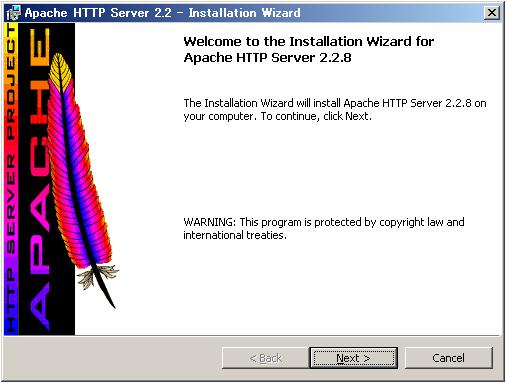
(3) Nextをクリックし、順次表示されるメッセージに従ってインストールを行います。
インストール中の詳しい内容については、Apache のサイトで確認してください。
http://httpd.apache.org/download.cgi
注意1:Server Informationの入力
下のような画面でServer Informationの入力が要求されますので、次のように設定してください。
Network Domain:
ドメイン名を指定します。決まっていなければlocaldomainなどを指定します。
Server Name:
サーバー名を指定します。決まっていなければlocalhostなどを指定します。
Administrator’s Email Address:
管理者のメールアドレスを指定します。
Install Apache HTTP Server 2.2 programs and shortcuts for:
for
All Users, on Port 80, as a Service -- Recommended.を選択します。
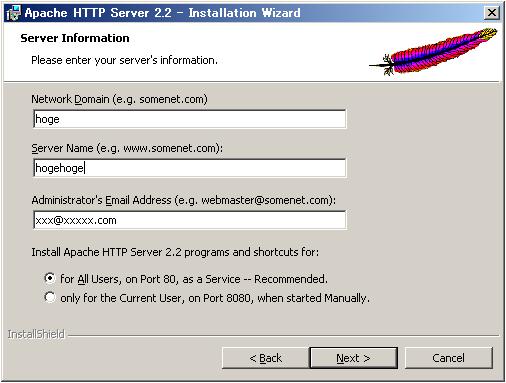
注意2:Destination
Folderの設定
必ず下記のフォルダにインストールしてください。
C:\Program Files\Apache
Software Foundation\Apache2.2\
下のウィンドウが表示されたら、最後の行がC:\Program
Files\Apache Software Foundation\Apache2.2\になっていることを確認してください。
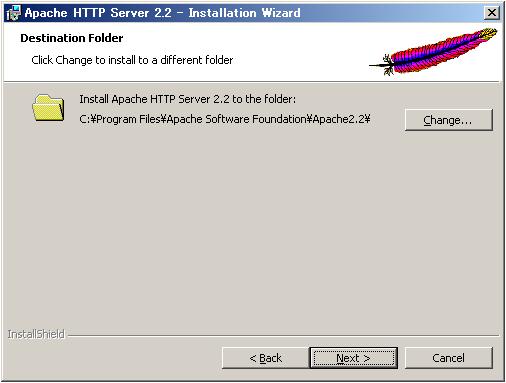
(4) インストールの最後に次のようなウィンドウが表示されますので、Finishをクリックしてインストールを完了してください。
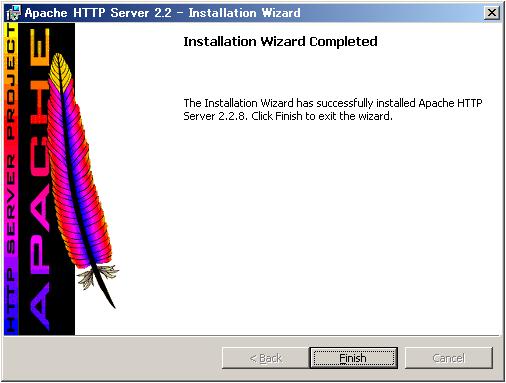
手順2: Apache HTTP serverを設定する
以下のファイルをメモ帳などのテキストエディターを使用して編集します。
C:\Program Files\Apache Software Foundation\Apache2.2\conf\httpd.conf
このhttpd.confファイルの下記の行数目の部分を編集してください。
(このファイルをBZR-26用に編集したサンプルが\BZR-26\ httpd.confにありますので、必要に応じてご使用ください。)
#177行目 : htmlやJavaScriptなどのドキュメントルートを設定する。
|
DocumentRoot
"C:/Program Files/Apache Software Foundation/Apache2.2/htdocs" |
↓ 上のスクリプトを下のように書き直します。
|
DocumentRoot
"C:/web" |
#204行目 : htmlやJavaScriptなどのドキュメントルートを設定する。
|
<Directory
"C:/Program Files/Apache Software Foundation/Apache2.2/htdocs"> |
↓ 上のスクリプトを下のように書き直します。
|
<Directory
"C:/web"> |
#217行目 : CGIを使用する設定を行う。
|
Options Indexes
FollowSymLinks |
↓ 上のスクリプトを下のように書き直します。
|
Options Indexes
FollowSymLinks MultiViews ExecCGI Includes |
#239行目 : 最初にアクセスするファイルを設定する。
|
DirectoryIndex index.html |
↓ 上のスクリプトを下のように書き直します。
|
DirectoryIndex relocate.html |
#324行目 : CGIのあるディレクトリを設定する。
|
ScriptAlias /cgi-bin/
"C:/Program Files/Apache Software Foundation/Apache2.2/cgi-bin/" |
↓ 上のスクリプトを下のように書き直します。
|
ScriptAlias /cgi/
"C:/web/cgi/" |
#340行目 : CGIのあるディレクトリを設定する。
|
<Directory
"C:/Program Files/Apache Software Foundation/Apache2.2/cgi-bin"> |
↓ 上のスクリプトを下のように書き直します。
|
<Directory
"C:/web/cgi"> |
手順3: ActivePerlをインストールする
(1)
以下のサイトからActivePerlインストーラをダウンロードします。
http://downloads.activestate.com/ActivePerl/Windows/5.8/ActivePerl-5.8.8.820-MSWin32-x86-274739.msi

(2)
インストーラを起動します。
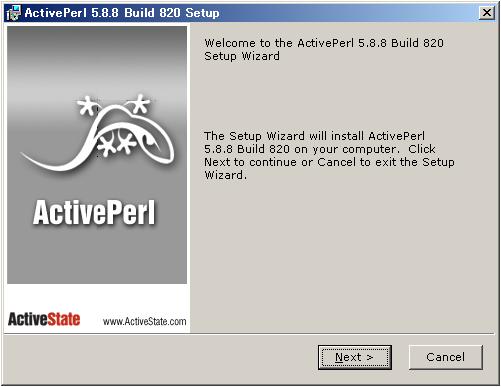
(3) Nextをクリックし、順次表示されるメッセージに従ってインストールを行います。
インストール中の詳しい内容については、ActiveStateのサイトでご確認ください。
http://www.activestate.com/Products/activeperl/
注意:Locationの設定
必ず下記のフォルダにインストールしてください。
C:\Perl\
下のウィンドウが表示されたら、LocationがC:\Perl\になっていることを確認してください。
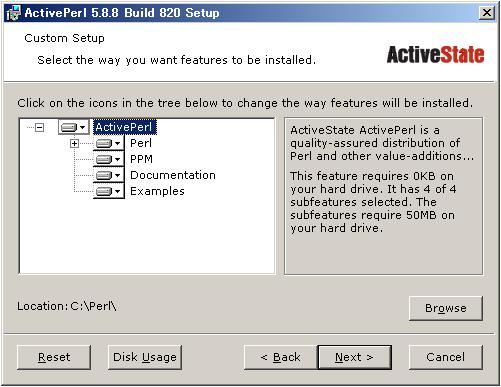
(4) インストールの最後に次のようなウィンドウが表示されますので、Finishをクリックしてインストールを完了してください。
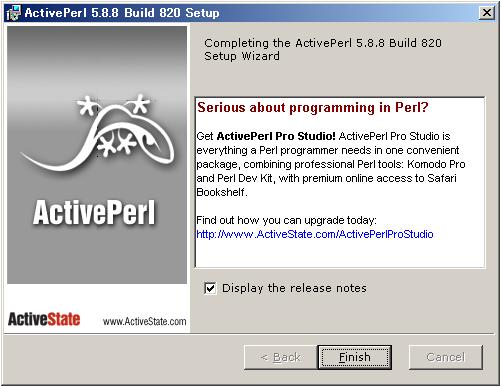
手順4:「3. CD-ROMで供給されるファイル一覧」で示されたファイルをインストールする
C:\web
フォルダを作成し、\BZR-26\web内のすべてのファイルとフォルダをC:\web にコピーします。
手順5: Apache HTTP serverを再起動する
(1)設定を反映させるためにApache HTTP serverを再起動します。
(2)スタート > プログラム > Apache HTTP Server 2.2 >Control Apache
Server > Restartを選択します。
手順6: ユーザ/パスワードによるアクセス制限を設定する
BZR-26のアクセス制限を行いたい場合は以下の設定を行ってください。
(これらの設定は必要に応じて行ってください。)
(1) 設定ファイルの編集
以下のファイルを編集します。
C:\Program Files\Apache Software Foundation\Apache2.2\conf\httpd.conf
このファイルの下記の部分を編集してください。
#226行目-232行目
|
# # Controls who can get stuff from this server. # Order allow,deny Allow from all </Directory> |
↓ 上のスクリプトに以下のように追記します。
|
# # Controls who can get stuff from this server. # Order allow,deny Allow from all AuthUserfile C:/password AuthName "Please Input User and Password." AuthType Basic require valid-user </Directory> |
(2) パスワードの設定
コマンドプロンプトを起動して、ユーザ名とパスワードを設定します。
スタート>プログラム>アクセサリ>コマンド プロンプトを選択してください。
ユーザ名:webuser/パスワード:sonyrouterの設定例
|
> c: > cd C:\Program Files\Apache Software Foundation\Apache2.2\bin > htpasswd -c c:\password webuser ←ユーザ名を入力してください。 Automatically using MD5 format. New password: ********** ←パスワードを入力してください。 Re-type new password: ********** ←同じパスワードを再入力してください。 Adding password for user webuser (パスワードは*で表示されます。) > exit |
(3) HTTP
serverの再起動
設定を反映させるためにApache HTTP serverを再起動します。
スタート>プログラム>Apache HTTP Server 2.2 > Control Apache Server > Restartを選択してください。
5. BZR-26を起動するには
以下の手順で起動してください。
(1) Internet Explorer 6を起動する。
(2) アドレスに http://127.0.0.1を入力して、Enterキーを押す。
Web設定画面が開きます。
Web設定の使用方法についてはIXS-6600/6700のWeb設定画面のHelpを参照してください。
また、IXS-6600/6700 System Setup Manualの「2-4. Web設定」も併せて参照してください。
6. 商標、著作権について
· Internet ExplorerおよびWindowsは、米国Microsoft Corporationの米国およびその他の国における登録商標、または商標です。
· Apache HTTP ServerはApacheソフトウェア財団における登録商標、または商標です。
· ActivePerlはActiveState社における登録商標、または商標です。
· その他のシステム名、製品名は、一般的に各開発メーカーの商標または登録商標です。なお、本文中では TM、(R)マークは明記していません。